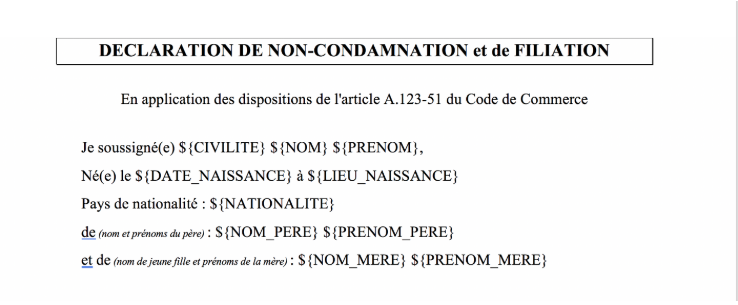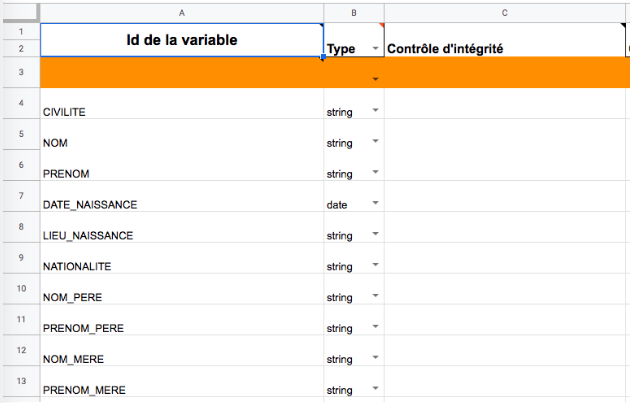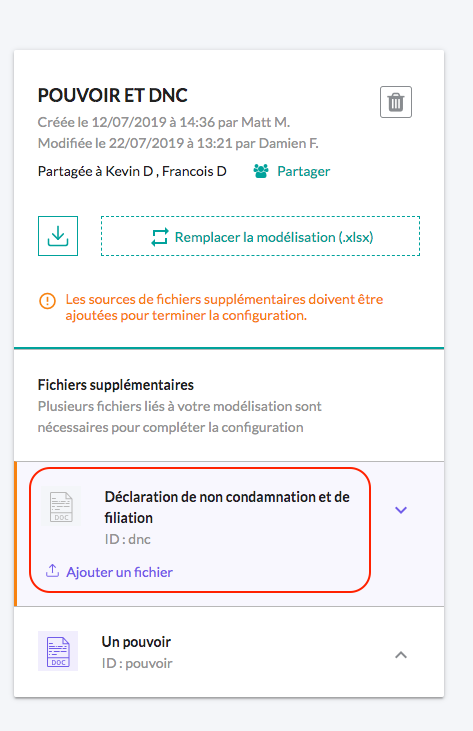SmartDocX : Différence entre versions
| (8 révisions intermédiaires par le même utilisateur non affichées) | |||
| Ligne 1 : | Ligne 1 : | ||
<h1 id="smartdocx">SmartDocX</h1> | <h1 id="smartdocx">SmartDocX</h1> | ||
| + | <h2 id="introduction">Introduction</h2> | ||
<p>Le SmartDocX est proche d'une méthode de publipostage.</p> | <p>Le SmartDocX est proche d'une méthode de publipostage.</p> | ||
<p>On parle aussi de "publipostage intelligent".</p> | <p>On parle aussi de "publipostage intelligent".</p> | ||
| Ligne 24 : | Ligne 25 : | ||
Il est avant tout nécessaire de préparer le fichier de configuration à la génération d'un SmartDocX. | Il est avant tout nécessaire de préparer le fichier de configuration à la génération d'un SmartDocX. | ||
| − | [[Fichier:DocList | + | Cela se passe dans la [[DocList]] |
| + | |||
| + | [[Fichier:DocList smartdok.png|frame|none|Une DocList prévue pour générer deux documents basés sur la méthode SmartDocX]] | ||
Cette étape est très classique, il suffit simplement de prévoir un id, un titre, une description, comme pour tous les docs, mais de rajouter la mention "smartdocx" dans la colonne ''type''. | Cette étape est très classique, il suffit simplement de prévoir un id, un titre, une description, comme pour tous les docs, mais de rajouter la mention "smartdocx" dans la colonne ''type''. | ||
==== Dans YOLab ==== | ==== Dans YOLab ==== | ||
| + | |||
| + | Une fois la [[DocList]] correctement paramétrée et la configuration téléversée, YoLab détecte que un ou plusieurs documents sont des SmartDocX et demande à ce qu'ils soient uploadés. | ||
| + | |||
| + | [[Fichier:SmartDocxupload.png|frame|none|Mise en place d'un SmartDocX]] | ||
| + | |||
| + | Il suffit de cliquer sur "Ajouter un fichier" (ou "Remplacer" si un SmartDocX est déjà uploadé) et de sélectionner le SmartDocX. | ||
<h3 id="int-grer-des-champs-conditionnels">Intégrer des champs conditionnels</h3> | <h3 id="int-grer-des-champs-conditionnels">Intégrer des champs conditionnels</h3> | ||
<p>''Coming soon''</p> | <p>''Coming soon''</p> | ||
Version actuelle datée du 8 octobre 2020 à 08:02
Sommaire
SmartDocX
Introduction
Le SmartDocX est proche d'une méthode de publipostage.
On parle aussi de "publipostage intelligent".
Utiliser la méthode SmartDocX pour produire des output est très pratique pour des documents comportant peu de conditions, et donc quasi-uniquement des variables.
Définition
Un SmartDocX est un document Word "classique" mais prévu pour accueillir des variables définies dans un DataStore.
Utilisation du SmartDocX
Intégrer des variables
Pour intégrer des variables dans un document Word, il est nécessaire de les déclarer de la manière suivante : ${MAVARIABLE}.
Par exemple :
Le DataStore prêt à recevoir ces variables ressemble à ceci :
Chaque variable déclarée dans le SmartDocX doit trouver sa contrepartie dans le DataStore.
Généralement, il faudra aussi questionner chacune des variables placées dans le SmartDocX en créant le formulaire approprié.
Paramétrer l'appel du SmartDocX
Pour mettre au point l'appel du SmartDocX, il faut non seulement prévoir cela dans le fichier de paramétrage, mais aussi dans l'interface Sandbox
Dans le fichier de configuration
Il est avant tout nécessaire de préparer le fichier de configuration à la génération d'un SmartDocX.
Cela se passe dans la DocList
Cette étape est très classique, il suffit simplement de prévoir un id, un titre, une description, comme pour tous les docs, mais de rajouter la mention "smartdocx" dans la colonne type.
Dans YOLab
Une fois la DocList correctement paramétrée et la configuration téléversée, YoLab détecte que un ou plusieurs documents sont des SmartDocX et demande à ce qu'ils soient uploadés.
Il suffit de cliquer sur "Ajouter un fichier" (ou "Remplacer" si un SmartDocX est déjà uploadé) et de sélectionner le SmartDocX.
Intégrer des champs conditionnels
Coming soon